Cómo convertir FLAC a WAV en Mac OS X (Incluido MacOS Catalina)
Por Manuel Gonzalez • 2025-10-23 19:10:08 • Soluciones
¿Existe algún programa para convertir archivos FLAC a WAV en mi Mac (El Capitán) para poder grabarlos en un CD sin perder calidad? Sé que FLAC no tiene pérdidas y quiero mantener el efecto de audio original. ¿Qué programas pueden ayudar?
Tengo un archivo en FLAC que me gustaría importar a iTunes. Yo uso Mac OS. ¿Cómo puedo convertirlo a un formato sin pérdidas compatible con iTunes (WAV)? ¿Hay alguna aplicación para hacer esto?
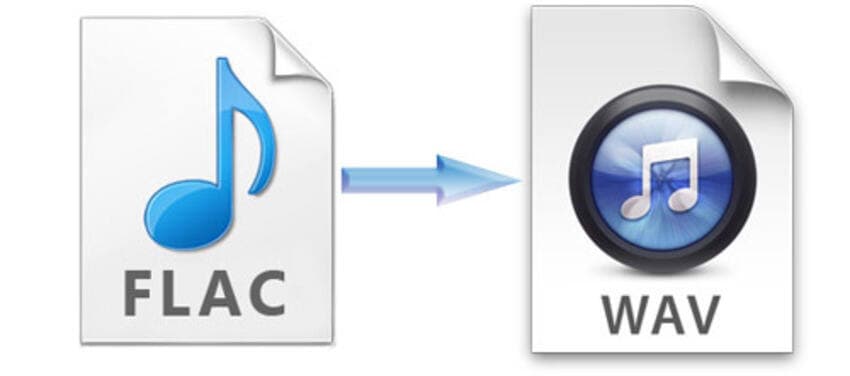
Tal vez desees convertir FLAC a WAV en Mac, ya sea para grabar CD o importar a iTunes. De hecho, no es tan difícil convertir FLAC a WAV en Mac OS X con la ayuda de un programa de conversión de video profesional. Este artículo te mostrará cómo finalizar la tarea en Mac (Incluyendo Catalina) en 3 sencillos pasos.
- Parte 1. Cómo convertir FLAC a WAV con el convertidor de audio
- Parte 2. Conocimiento ampliado sobre FLAC y WAV
Parte 1. Cómo convertir FLAC a WAV con el convertidor de audio
Convirtiendo FLAC a WAV en Mac, para esto es necesario una herramienta funcional. Puedes usar software inteligente Convertidor de video para Mac el cual recomendamos en este artículo. Este convertidor inteligente de FLAC a WAV para Mac facilita la conversión de FLAC a WAV en Mac sin pérdida de calidad. Y, lo que, es más, Wondershare UniConverter (originalmente Wondershare Video Converter Ultimate) es totalmente compatible con la conversión por lotes, lo que te permite realizar el trabajo sin ningún esfuerzo.
 Wondershare UniConverter - Tu caja de herramientas de video completa
Wondershare UniConverter - Tu caja de herramientas de video completa

- Convierte FLAC a WAV, MP3, M4A, AAC y más de 1000 formatos de audio
- Convierte a un ajuste preestablecido optimizado para casi todos los dispositivos
- Velocidad de conversión 30 veces más rápida que cualquier convertidor convencional
- Edita, mejora & personaliza tus archivos de video
- Graba videos en DVD reproducibles con una atractiva plantilla de DVD gratuita
- Descarga o graba videos de sitios para compartir videos
- Caja de herramientas versátil que combina la corrección de metadatos de video, creador de GIF, transmisión de video a TV, compresor de video y grabador de pantalla
- Transmite tus videos desde Windows o Mac a otros dispositivos, incluidos Chromecast, Roku, Apple TV, Xbox 360 o PS3
- SO compatible: Mac OS 10.15 (Catalina), 10.14, 10.13, 10.12, 10.11, 10.10, 10.9, 10.8, 10.7, 10.6, Windows 10/8/7/XP/Vista
Cómo convertir FLAC a WAV en Mac
Paso 1 Importa archivos FLAC a este convertidor de FLAC a WAV de MacConverter
Inicia UniConverter después de la instalación. Ahora puedes arrastrar y soltar los archivos FLAC en la ventana del programa directamente, o hacer clic en el botón ![]() para añadir el archivo de video al programa.
para añadir el archivo de video al programa.
![]()
Paso 2 Selecciona WAV como el formato de salida
Ahora haz clic ![]() junto a formato de salida: para obtener a lista de formatos de salida, ve a Audio > WAV y selecciona la calidad a la derecha para confirmar WAV como formato de salida.
junto a formato de salida: para obtener a lista de formatos de salida, ve a Audio > WAV y selecciona la calidad a la derecha para confirmar WAV como formato de salida.
![]()
Nota: Si deseas recortar el archivo de audio FLAC de origen a una duración de tiempo específica, puedes aprovechar la función de edición incorporada. Haz clic en el icono de edición similar a una tijera para obtener la ventana de recorte, lee cómo recortar audio para aprender a cortar archivos de audio FLAC en detalle.
![]()
Paso 3 Convierte FLAC a WAV en Mac OS X
Presiona en el botón Comenzar todo en la parte inferior derecha para comenzar a convertir FLAC a WAV en Mac OS X. Cuando finalice la conversión, puedes cambiar a la pestañaFinalizado o hacer clic en el icono con forma de carpeta para ubicar el archivo de audio WAV convertido en tu Mac.
![]()
Parte 2. Conocimiento extendido sobre FLAC y WAV
FLAC — (Free Lossless Audio Codec) es un códec abierto que comprime sin pérdidas el audio digital, lo que significa que el tamaño del archivo se reduce sin eliminar ninguno de los datos de audio originales. Los archivos FLAC no pueden ser compatibles con Apple iTunes y dispositivos iOS como iPod, etc.
WAV — un formato de archivo de audio digital estándar utilizado para almacenar datos de forma de onda; el formato estándar utilizado para CD de audio también. Es compatible con iTunes.
Manuel Gonzalez
staff Editor